目次
開く
皆さまこんにちは、IIMサポートチームです。
このブログではDynatraceのTips等、
気軽に読めて皆さまのお役に立てるようなコンテンツを配信してます。
今回は #43 メンテナンス時にProblemの発生を抑止する方法 をテーマとした内容です。
Dynatrace導入システムにて、定期メンテナンス時にProblem の発生を抑止したい時は、Maintenance window という機能を活用できます。
この機能は、指定期間のProblem 発生を抑えることを主な目的としています。
もしProblem をトリガーとしてインシデントを登録する仕組みで運用されていたとしても、Maintenance window を活用することで不要なProblem 検知・通知を抑えられます。
*文中、斜体になっている単語はDynatrace画面上/ドキュメント内で使用される用語となります
例)Service、Host など
*青色の色掛部分は操作対象のボタンを表しています
Maintenance window の利用シーン
Maintenance window の設定では、以下のようなケースに対応できます。
-
日時指定による、不定期なメンテナンス
-
日次・週次・月次で発生する定期的なメンテナンス
-
Dynatraceの設定変更時に、Problemを抑止したい時
期間の指定は、上記にあるように1度きりの設定と、定期的な設定を選べます。
Maintenance window の対象は、Entity typeや個別のEntityを対象にしたフィルタリングはもちろん、Management Zoneを使ってフィルタリングもできますので、環境に合わせた柔軟な設定をしていただけます。
設定状況の確認
Maintenance window を設定すると、対象Entityの画面内でその期間を確認できます。
以下の画像はMaintenance window が設定されているHostの画面です。
CPU usageのグラフ上部にグレーのバーがかかっており、クリックすると、Maintenance window の設定情報として、設定名・タイムフレーム・期間が表示されました。
これにより、どのアカウントで見ても、このHostは現在Maintenance window の対象であることがわかります。
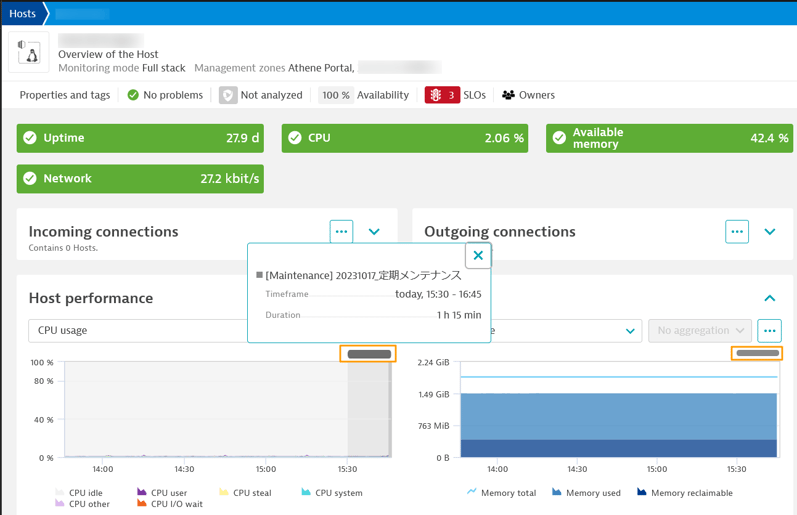
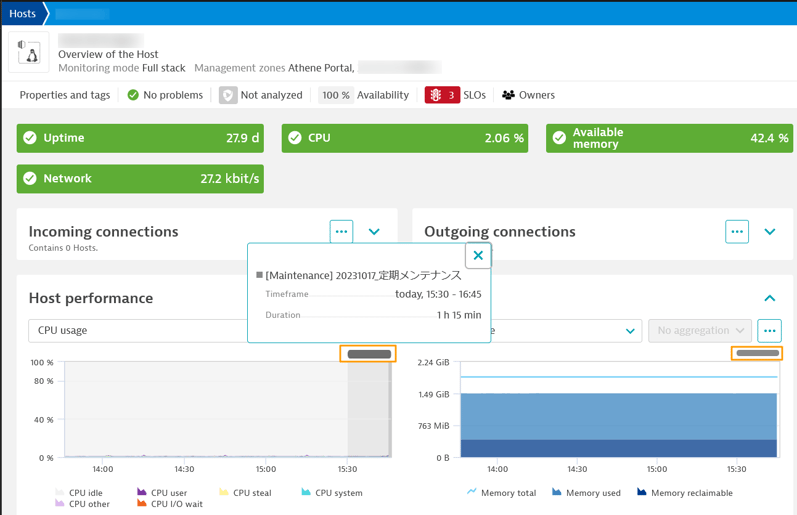
#43-Maintenance windowの確認
設定先・設定項目
Maintenance window は以下の場所から設定できます。
[Manage] > [Setting] > [Maintenance windows] > [Monitoring, alerting and availability]
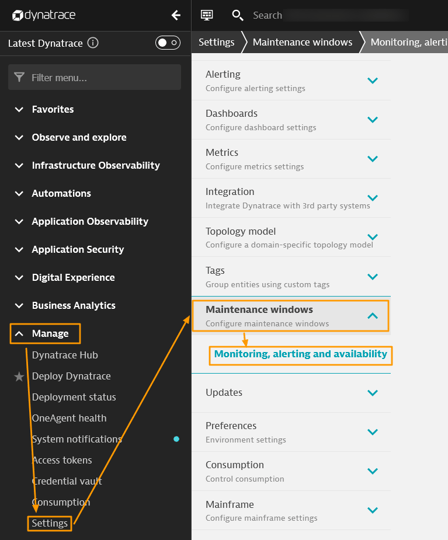
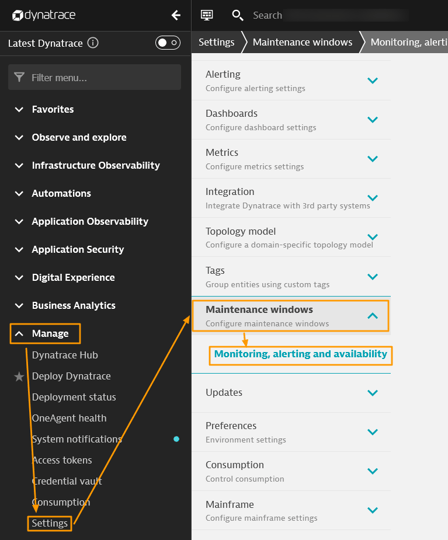
#43-Maintenance window設定画面遷移
Maintenance window で設定する項目は以下です。
| 大項目 | 小項目 | 説明 | 必須 |
| Properties | Name | 設定名 | ○ |
| Description | 説明 | ||
| Maintenance type | 計画的か計画外かを選択 | ○ | |
| Problem detection and alerting | アラートの生成を無効にするかどうかを定義 | ○ | |
| Disable synthetic monitor execution | メンテナンス中Synthetic monitor監視を停止 | ||
| Schedule | Recurrence |
メンテナンス頻度を選択 |
○ |
| Start time | 開始時間 | ○ | |
| End time | 終了時間 | ○ | |
| Timezone | タイムゾーンを選択 →Asia/Tokyo (Japan Time) |
○ | |
| Filter | Entity type | Maintenance windowの対象とするEntity typeを選択 | |
| Entity | 対象とするEntityを個別に指定 | ||
| Management zone | フィルター対象のManagement Zoneを設定 |
Problemを抑止したい時には、ぜひMaintenance window をご活用いただけますと幸いです。
関連リンク:
#43 メンテナンス時にProblemの発生を抑止する方法については、以上となります。
お読みいただきありがとうございました!
※記事執筆時 Dynatrace SaaS Version:1.277.108.20231009-092928
コメント一覧

執筆者
E.S.
営業技術本部 技術サービス統括部 テクニカルアカウントソリューション部
関連記事
-

#43 メンテナンス時にProblemの発生を抑止する方法
2023.11.27
#AI
#Problem
Dynatrace導入システムにて、定期メンテナンス時にProblem発生を抑止したい時は、Maintenance windowという機能を活用できます。この機能は、指定期間のProblem発生を抑えることが主な目的で、Maintenance windowを活用することで不要なProblem検知抑えられます。
-

#42 2時点のデータ比較 -Compare-
2023.11.13
#Dynatrace
#Problem
#service
2時点のデータを比較するのに便利な Compare という機能をご紹介します。 地味な機能ではありますが、意外と便利ですので、ぜひこの記事をご参考に使ってみていただけますと幸いです。
-

#25 応答時間遅延時の分析例③ - Response time distribution~MDA -
2023.03.24
#Dynatrace
#AI
#service
#Multidimensional analysis
#分析手順ご紹介シリーズ
Dynatraceでデータを可視化することで、稼働状況の分析が可能です。 分析手順解説の3本目です。是非3本ともお読みいただき普段の業務にご活用いただければ幸いです!

